敬业签云便签支持在Windows电脑桌面上安装使用,它具备时间轴功能,可以查看云便签内所有新增、修改以及删除的个人便签内容记录。近期,在新上线的敬业便签Windows电脑V2.5.3版本中,通过日历月视图也可以查看已删除的便签内容。那么敬业签云便签怎么通过桌面日历月视图将删除的内容找回来呢?
一、打开Windows电脑桌面上的云便签软件,登录账号进入个人便签内容界面,点击右上角的月视图按钮;

二、打开月视图界面,在月视图右上角的选项框中选择“已删除”,即可查看当月内已删除的便签内容;
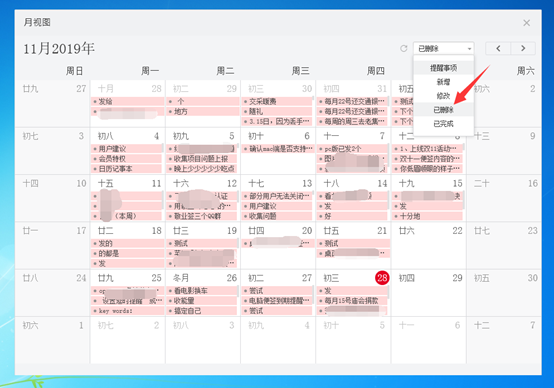
三、如需要查看某一日删除的便签内容详情,可以左键双击当天的日期,查看当天内删除的所有便签内容详情、删除操作时间及操作端口;

四、点击月视图界面右上角的“<”或者“>”按钮选项,可以查看上一月或者下一月的便签内容,选中被删内容右键复制并将其粘贴在需要的地方,即可将删除的内容找回来。
















